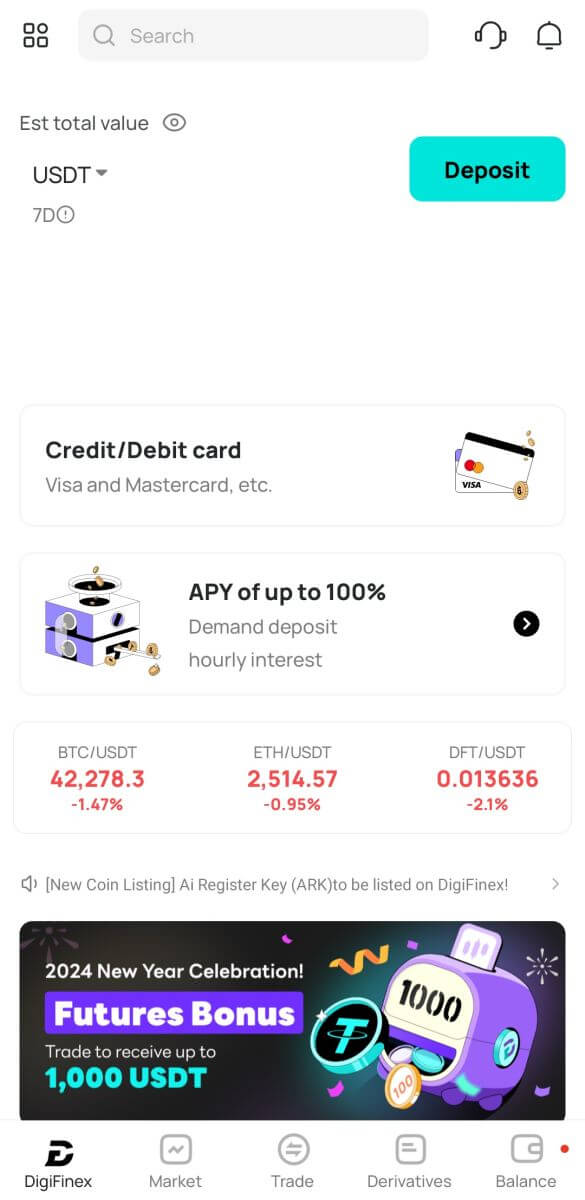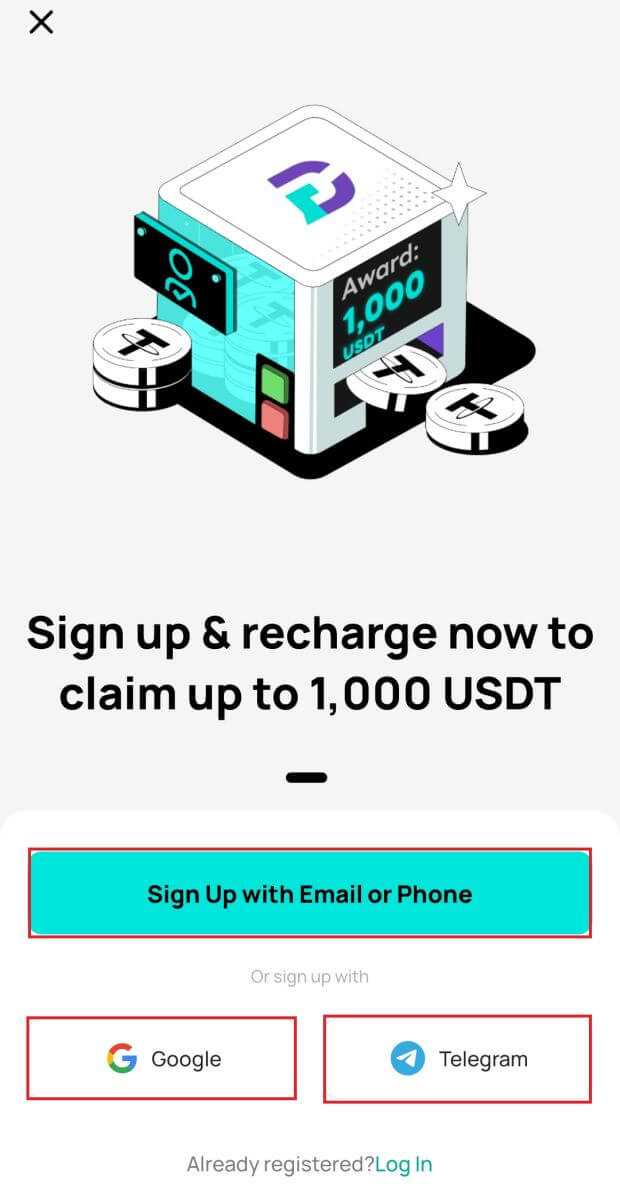மொபைல் ஃபோனுக்கான DigiFinex விண்ணப்பத்தை பதிவிறக்கம் செய்து நிறுவுவது எப்படி (Android, iOS)

IOS ஃபோனில் DigiFinex செயலியை பதிவிறக்கம் செய்து நிறுவுவது எப்படி
வர்த்தக தளத்தின் மொபைல் பதிப்பு அதன் இணைய பதிப்பைப் போலவே உள்ளது. இதன் விளைவாக, வர்த்தகம், டெபாசிட் மற்றும் திரும்பப் பெறுவதில் எந்த பிரச்சனையும் இருக்காது.
1. App Store இலிருந்து DigiFinex பயன்பாட்டைப் பதிவிறக்கவும் அல்லது இங்கே கிளிக் செய்யவும் . "DigiFinex-crypto exchange" பயன்பாட்டைத் தேடி உங்கள் iPhone அல்லது iPad இல் பதிவிறக்கவும். 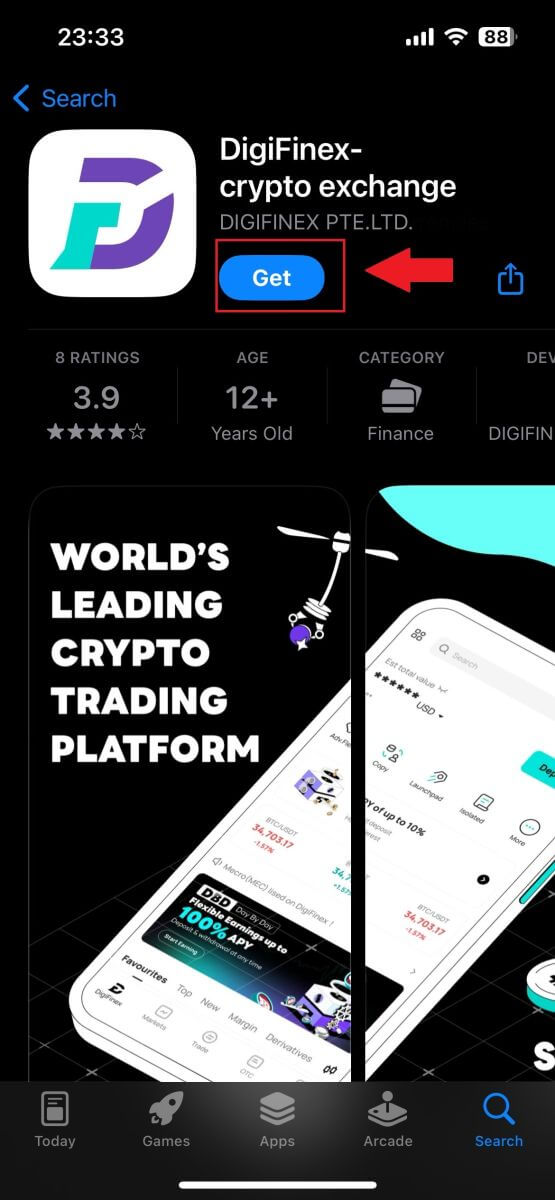
2. நிறுவல் முடிவடையும் வரை காத்திருக்கவும். நீங்கள் DigiFinex பயன்பாட்டில் பதிவு செய்து வர்த்தகத்தைத் தொடங்க உள்நுழையலாம்.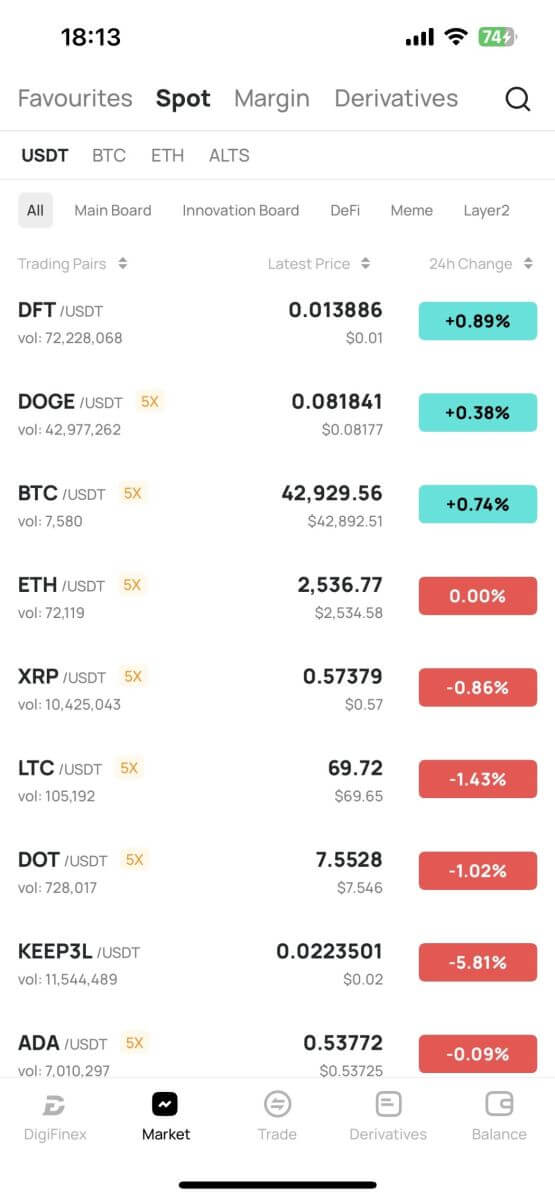
ஆண்ட்ராய்டு போனில் DigiFinex செயலியை பதிவிறக்கம் செய்து நிறுவுவது எப்படி
ஆண்ட்ராய்டுக்கான டிஜிஃபினெக்ஸ் வர்த்தக பயன்பாடு ஆன்லைன் வர்த்தகத்திற்கான பயன்பாடாகும். வர்த்தகம், டெபாசிட் மற்றும் திரும்பப் பெறுவதில் எந்தப் பிரச்சனையும் இருக்காது. 1. Google Play Store
இலிருந்து DigiFinex மொபைல் பயன்பாட்டைப் பதிவிறக்கவும் அல்லது இங்கே கிளிக் செய்யவும் . "DigiFinex- Crypto Exchange" பயன்பாட்டைத் தேடி உங்கள் Android தொலைபேசியில் பதிவிறக்கவும். பதிவிறக்கத்தை முடிக்க [நிறுவு]
என்பதைக் கிளிக் செய்யவும் .
2. நிறுவல் முடிவடையும் வரை காத்திருக்கவும். நீங்கள் DigiFinex பயன்பாட்டில் பதிவுசெய்து வர்த்தகத்தைத் தொடங்க உள்நுழையலாம்.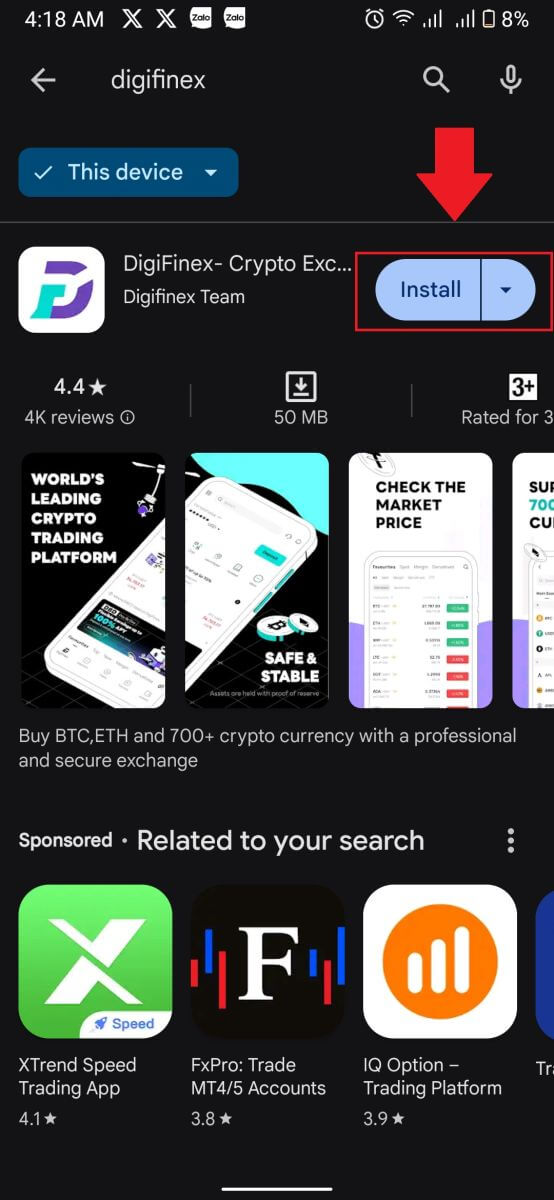
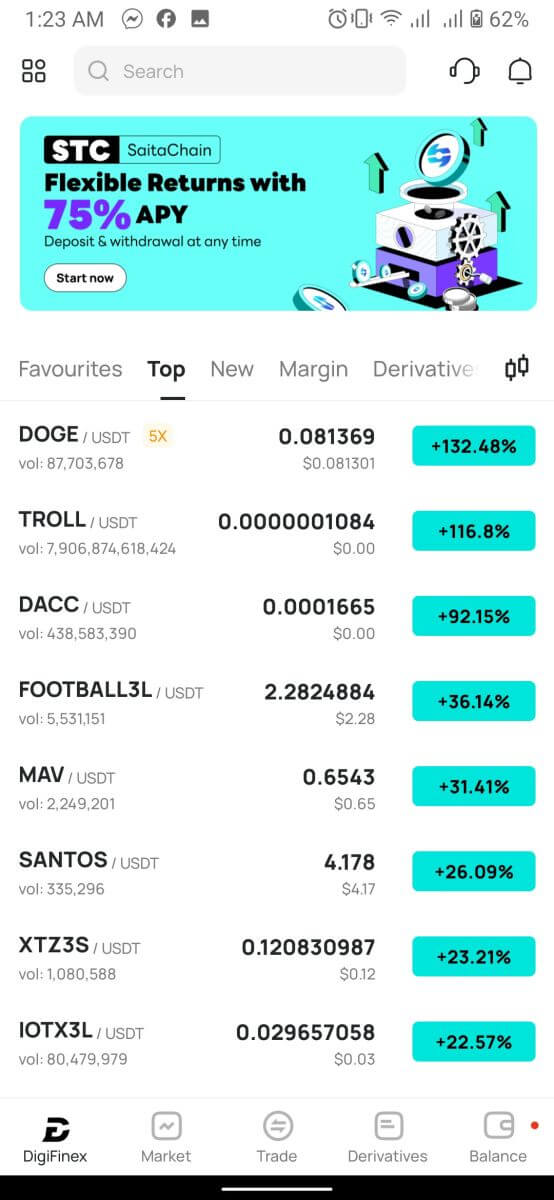
DigiFinex பயன்பாட்டில் எவ்வாறு பதிவு செய்வது
1. Google Play Store அல்லது App Store இல் கணக்கை உருவாக்க DigiFinex பயன்பாட்டை நிறுவ வேண்டும் . 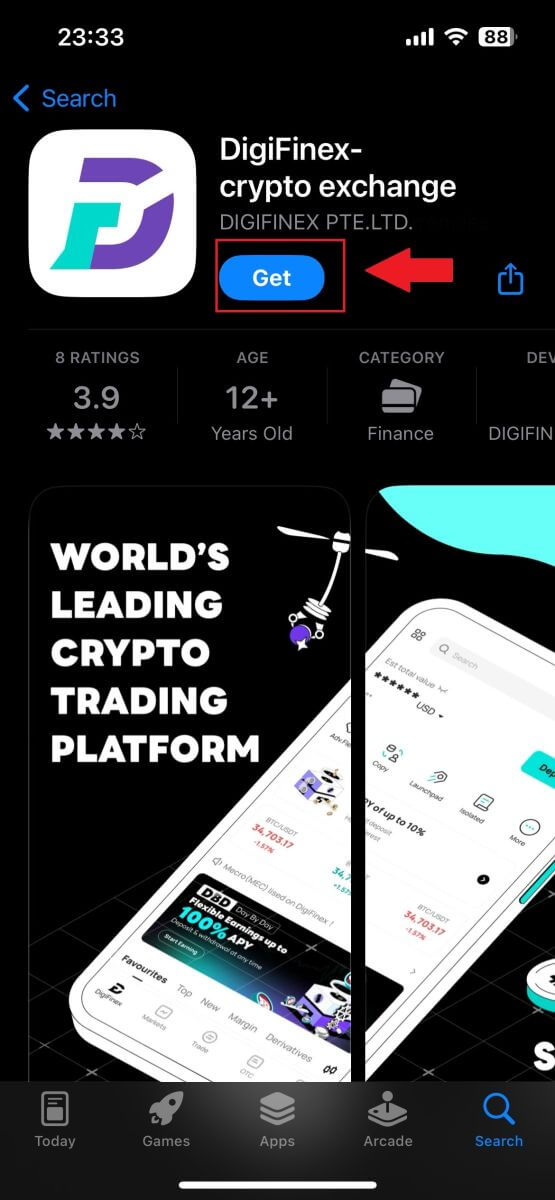
2. DigiFinex பயன்பாட்டைத் திறந்து, மேல் இடது மூலையில் உள்ள மெனு ஐகானைத் தட்டவும். 3. [Sign Up]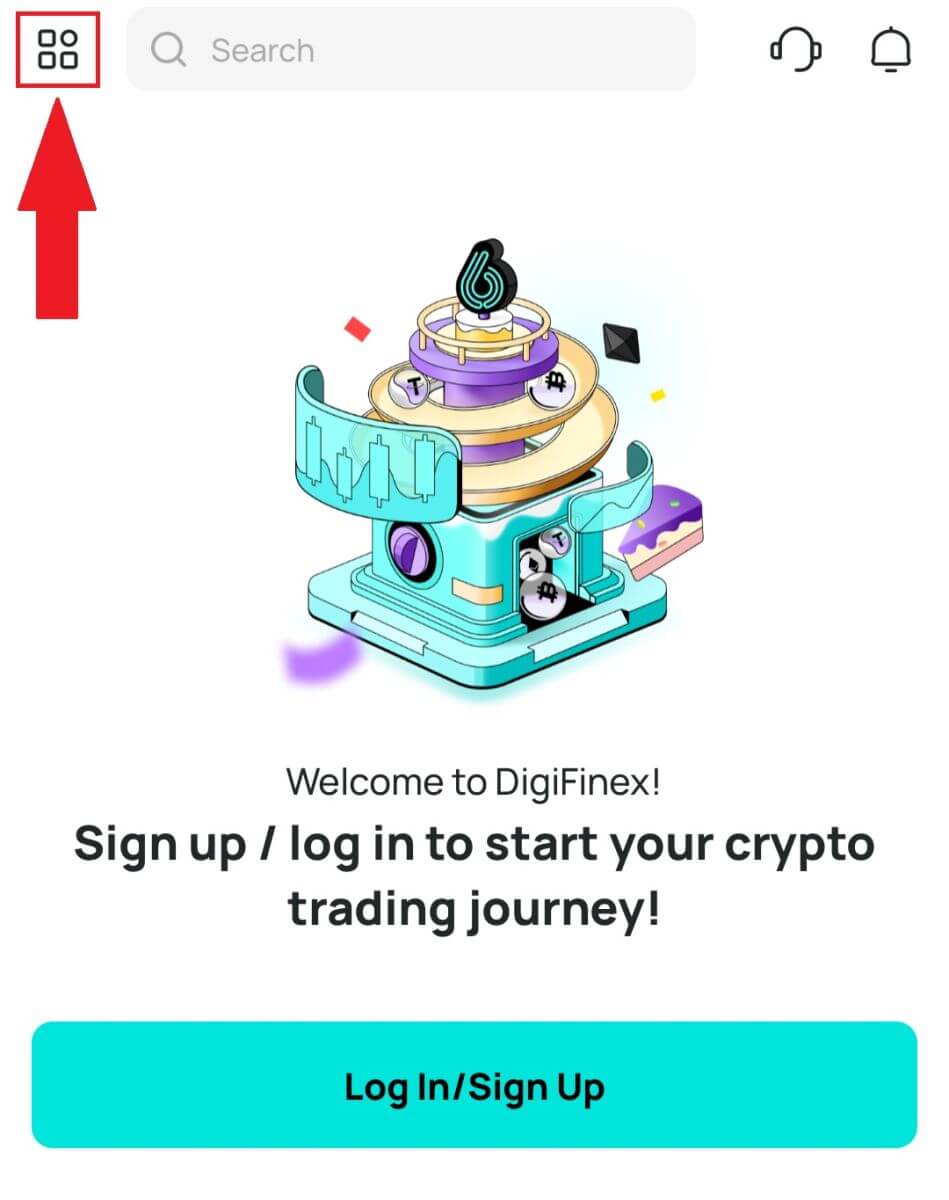
என்பதைத் தட்டவும் .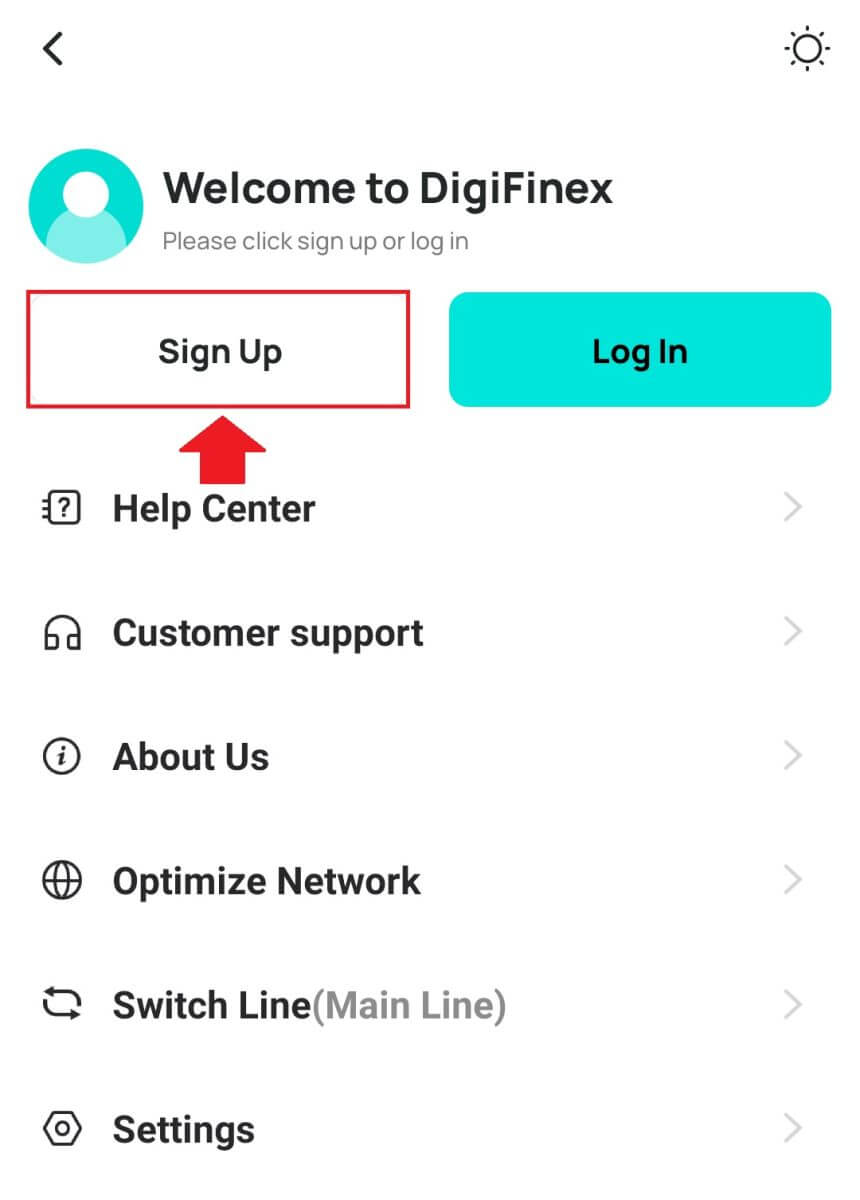
4. பதிவு முறையைத் தேர்ந்தெடுக்கவும்.
5. [மின்னஞ்சல் அல்லது தொலைபேசி மூலம் பதிவு செய்யவும்] என்பதைத் தட்டவும் . 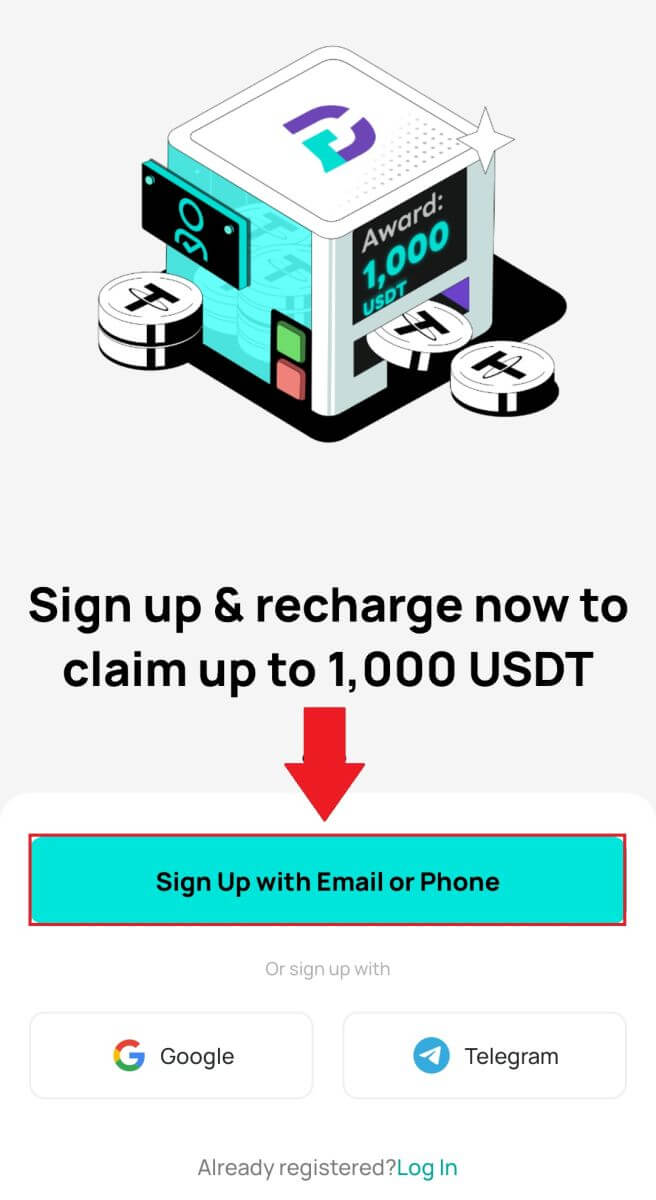
அல்லது உங்கள் கூகுள் அல்லது டெலிகிராம் கணக்கில் பதிவு செய்யலாம். 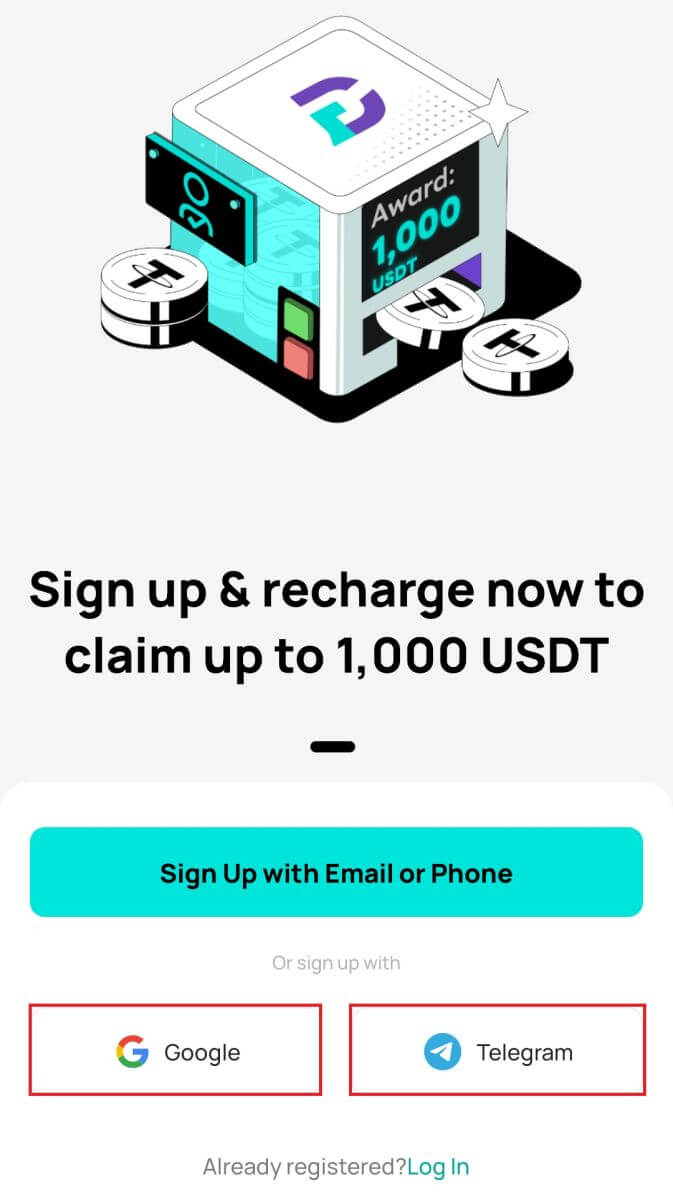
6. [ மின்னஞ்சல் ] அல்லது [ ஃபோன் ] என்பதைத் தேர்ந்தெடுத்து உங்கள் மின்னஞ்சல் முகவரி/தொலைபேசி எண்ணை உள்ளிடவும். பின்னர், [தொடரவும்] அழுத்தி உங்கள் கணக்கிற்கு பாதுகாப்பான கடவுச்சொல்லை உருவாக்கவும். 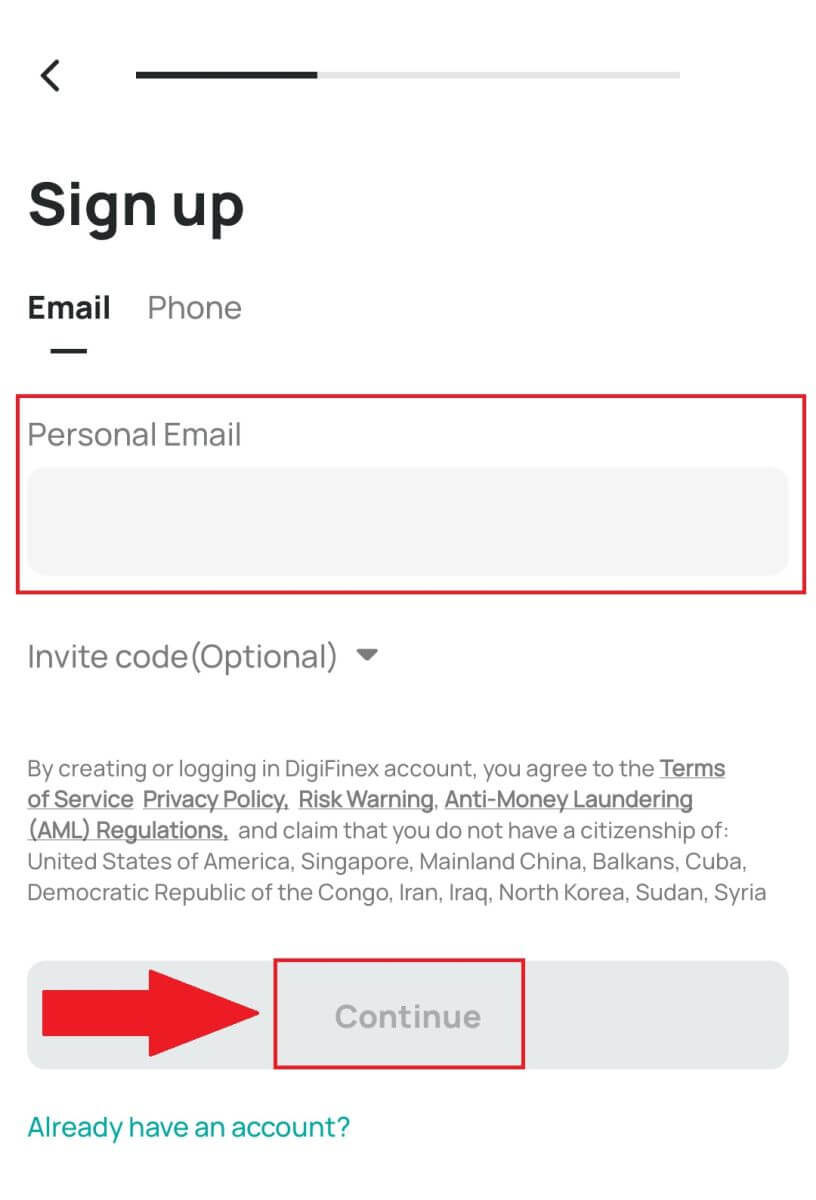
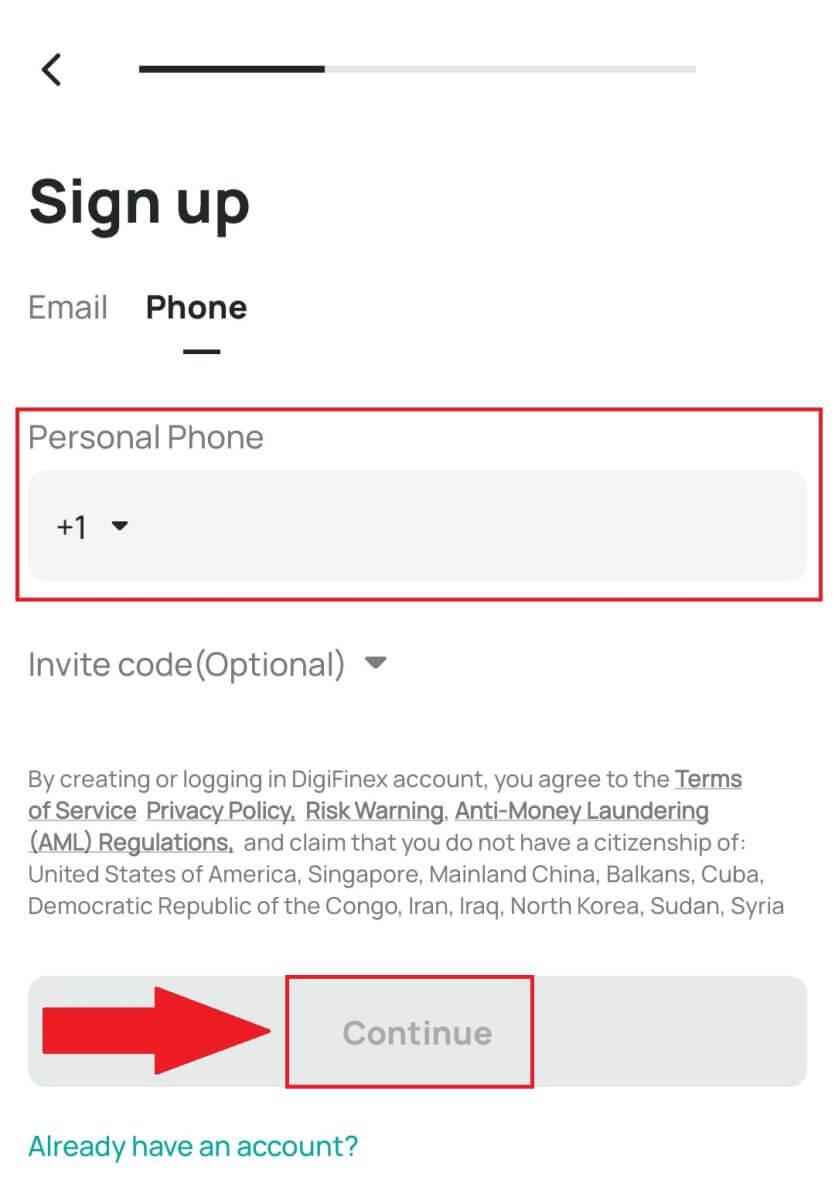
குறிப்பு :
- உங்கள் கடவுச்சொல்லில் ஒரு பெரிய எழுத்து மற்றும் ஒரு எண் உட்பட குறைந்தது 8 எழுத்துகள் இருக்க வேண்டும் .
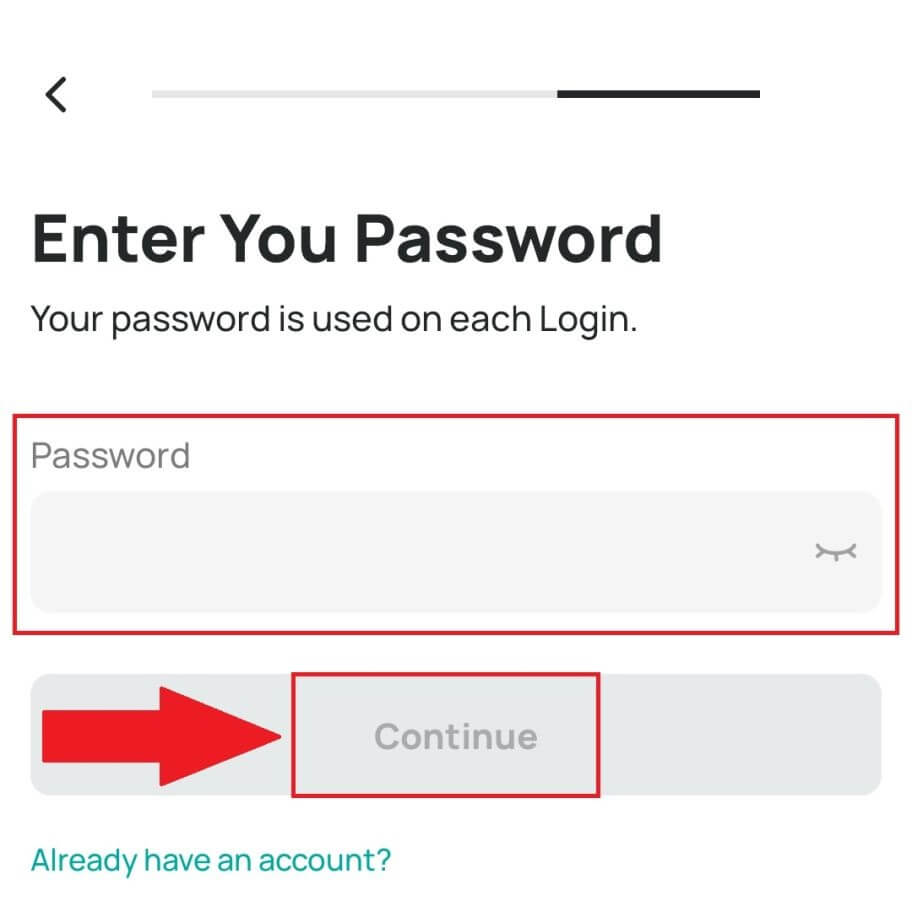
7. உங்கள் மின்னஞ்சல் அல்லது தொலைபேசியில் 6 இலக்க சரிபார்ப்புக் குறியீட்டைப் பெறுவீர்கள்.
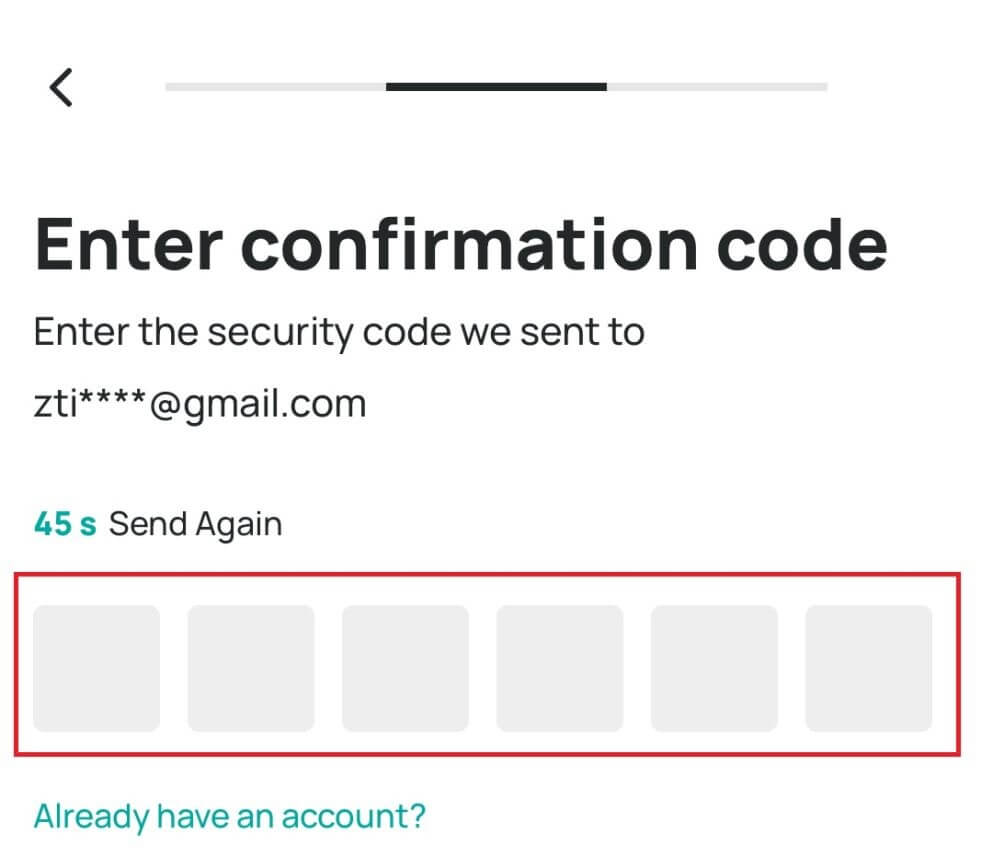
8. வாழ்த்துக்கள்! DigiFinex கணக்கை வெற்றிகரமாக உருவாக்கியுள்ளீர்கள்.